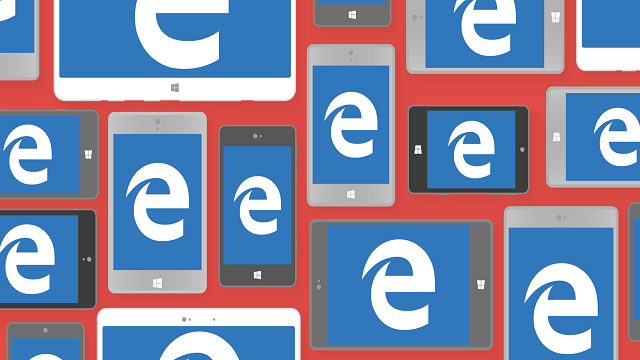
Microsoft Edge Sekme Önizlemesini Kapatma konusuna girmeden önce rahatsız olabileceğin ne olduğunu bir hatırlatmak istiyorum. Aşağıdaki görselden sekme geçişlerinde ortaya çıkan önizleme görüntüsünün nasıl olduğunu görebilirsiniz:
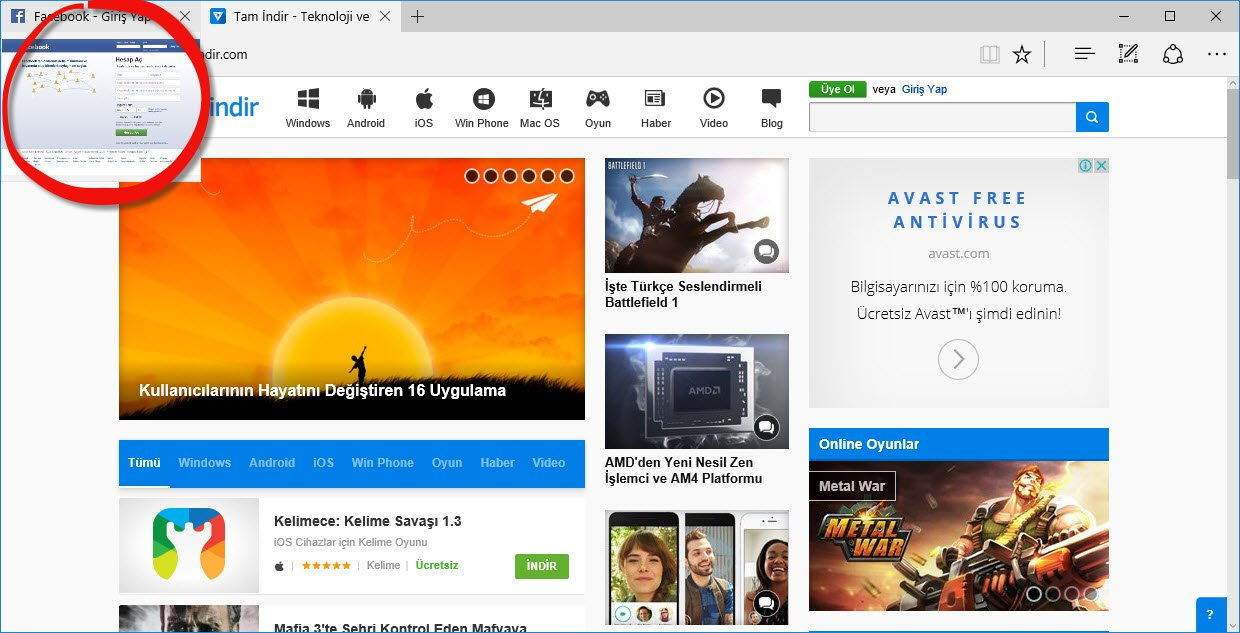
Tek tıkla bir sonraki sekmeye zaten geçiş yapacağım, neden böyle bir özellik konulduğunu anlayamıyorum diyorsanız, kaldırmanın çok kolay bir yolu olduğunu söylemem gerek. Şimdi bunu nasıl ortadan kaldıracağımızı incelemeye geçebiliriz.
Microsoft Edge Sekme Önizlemesini Kapatma
İlk olarak Windows arama kutusuna regedit yazarak komutumuzu çalıştırıyoruz.
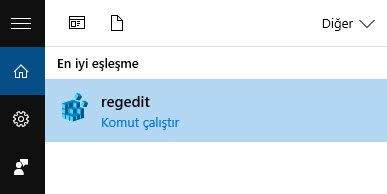
Daha sonra aşağıdaki yolları izleyerek TabbedBrowsing bölümüne ulaşacağız. Takip edeceğiniz yollar:
- HKEY_CURRENT_USER SOFTWARE Classes Local Settings Microsoft Windows CurrentVersion AppContainer Depolama Software microsoft.microsoftedge_8wekyb3d8bbwe MicrosoftEdge TabbedBrowsing
- Sağ click’ten sonra “New” diyoruz.
- DWORD (32-bit) değerini seçiyoruz.
- Açılan dosyanın adını TabPeekEnabled olarak değiştiriyoruz.
- Kontrol için dosyanın üzerine iki kez tıklayıp açıyoruz ve değerin 0 olduğundan emin oluyoruz.
- Son olarak Edge’i tekrar başlatıyoruz.
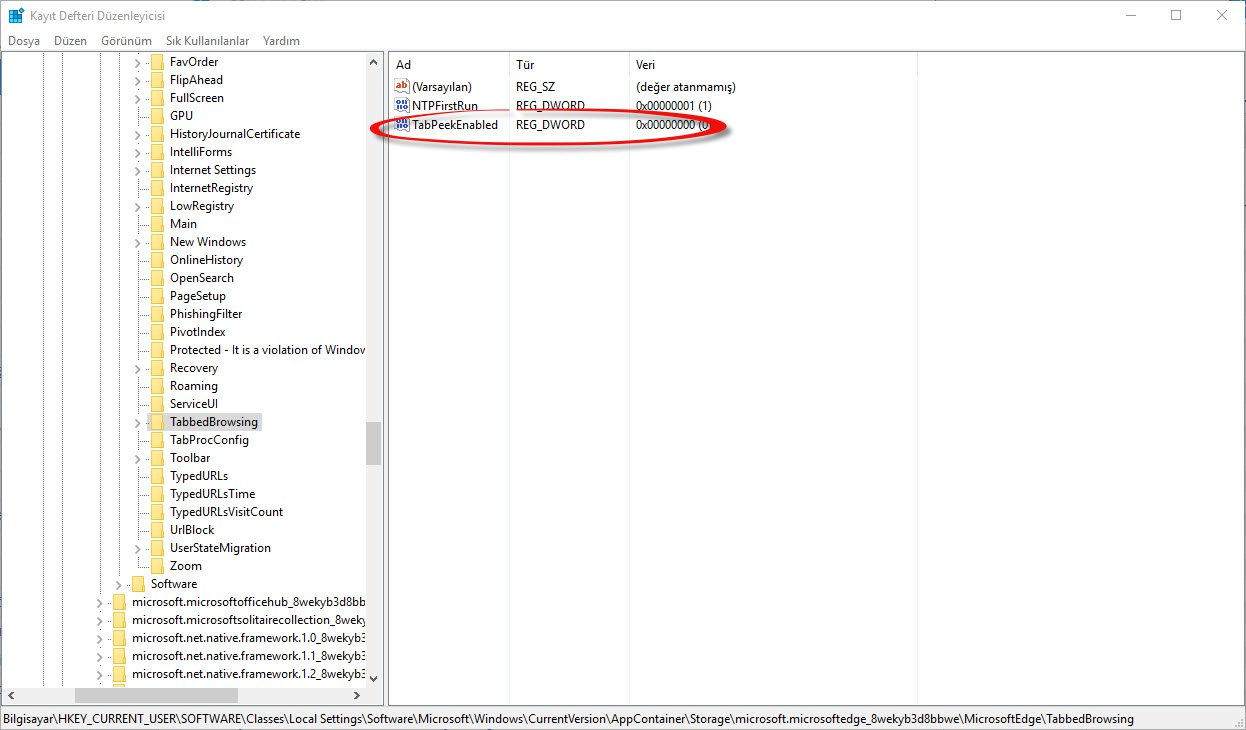
Her şeyi yaptıktan sonra Microsoft Edge sekme önizlemelerinin kaldırıldığını göreceksiniz. Eğer işlemde değişiklik yapmak isterseniz TabPeekEnabled dosyasının değerini 1 olarak değiştirebilirsiniz. Kolaylıklar.